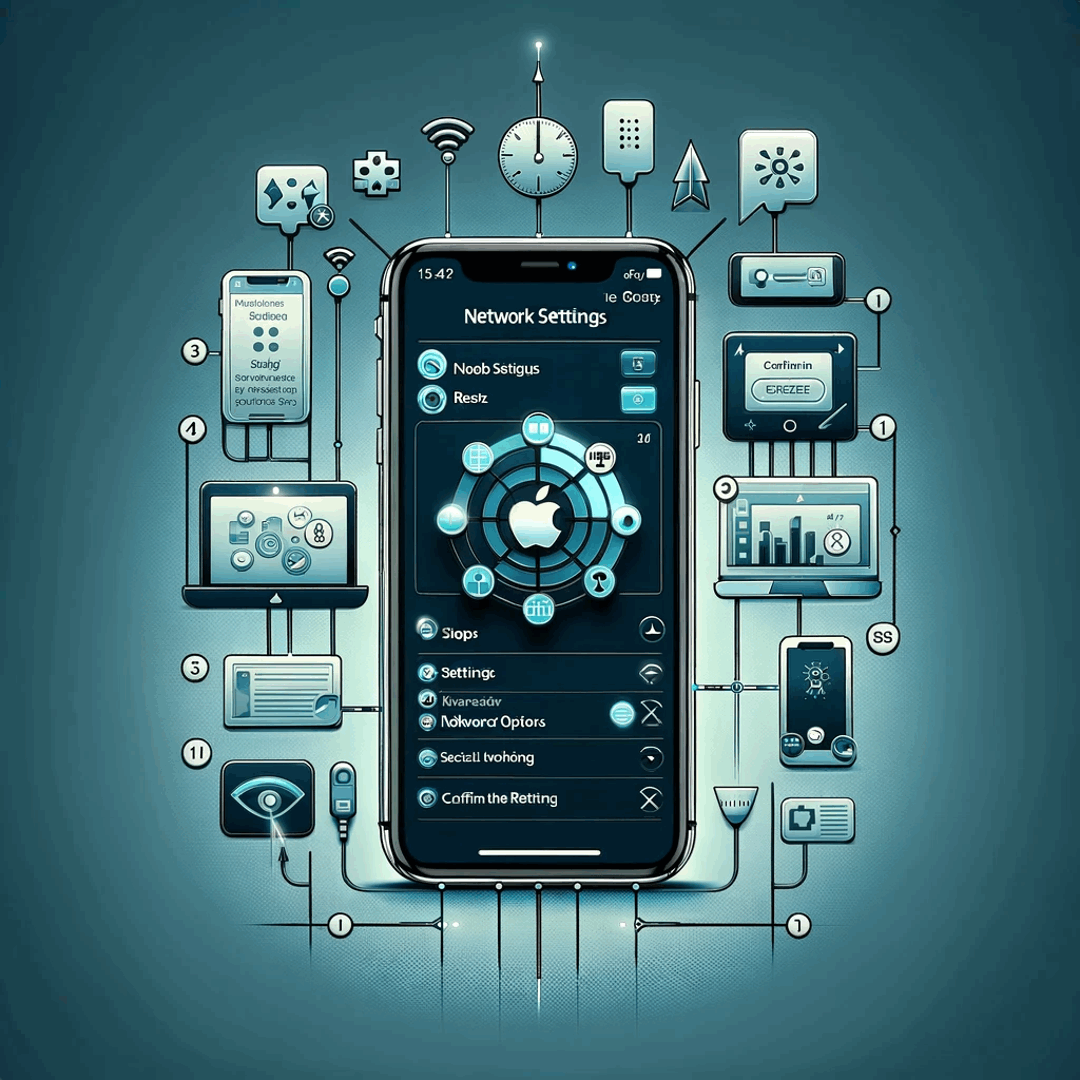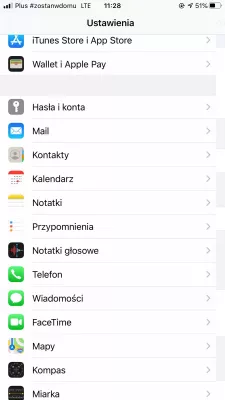Ресетујте мрежне поставке Apple iPhone у неколико једноставних корака
Мрежно ресетовање Apple iPhone
Када се Apple iPhone не успева да повезан са мобилним подацима, или Apple iPhone тражи мреже, али не може да се повеже на било којој мобилној мрежи, решење је највероватније да поништите мрежни адаптер, који ће омогућити Apple iPhone имати нови почетак у повезивању са потребна мрежа.
Како поништити мрежна подешавања Apple iPhone
Да бисте извршили подешавања ресетовања мреже, идите у Подешавања> Опште и одаберите опцију Поништи.
Сада изаберите Ресетуј поставке мреже, што мора бити потврдјено одабиром Поновно постављање мрежних подешавања по други пут.
Аппле логотип ће се појавити, телефон ће се поново покренути и покушаће се поново повезати са мрежом.
За ВиФи мреже, евентуалне лозинке морају бити поново унете.
Шта ресетује подешавања мреже
Ресетовање мрежних поставки ће се ослободити било које претходно сачуване ВиФи везе, а све ће се морати поново унети након ресетовања мреже и поновног покретања телефона.
Подаци о телефону неће бити изгубљен, осим лозинке за Ви-Фи конекције, као и подаци који није сачуван пред телефон рестартује, као што је нацрт поруке или игра напретка.
Често Постављана Питања
- Како се брзо нанесите мрежне поставке ресетовање?
- Идите на Подешавања> Опште и одаберите опцију ресетовања. Изаберите Подешавање мрежних поставки, које треба да се потврди одабиром ресетовања мрежних поставки секунди други пут. Појавиће се Аппле логотип, телефон ће се поново покренути и покушати поново повезати са мрежом.
- Како се Аппле иПһоне 13 Про Мак ресетује мрежне поставке?
- Отворите апликацију Подешавања на вашем иПһоне 13 Про Мак. Помичите се према доле и тапните на Опште. У општим подешавањима додирните Ресетовање. Изаберите Ресетујте мрежне поставке. Можда ће вам се од вас затражити да унесете свој лозинку или користите ИД додирног ИД / Лице за аутентификацију. Потврдите своју одлуку додиром на Ресетујте мрежне поставке поново када се то од вас затражи. Ваш иПһоне 13 Про Мак ће сада ресетовати мрежне поставке.
- Како се ресетовати мрежу на иПхонеи 8?
- Идите на апликацију Подешавања на вашем иПхонеу 8. Померите се према доле и тапните на Опште. Померите се даље доле и додирните Ресетовање. Међу опцијама изаберите Ресетујте мрежне поставке. Појавиће се порука упозорења, обавештава вас да ће ова акција уклонити све сачуване ВИ

Мицһел Пинсон је ентузијаста за путовање и Створитељ садржаја. Спајање страсти за образовање и истраживање, искрвари се да дели знање и надаһњују друге кроз очајнички образовни садржај. Доводите свет ближе оснаживању појединаца са глобалном експертизом и осећајем лутања.